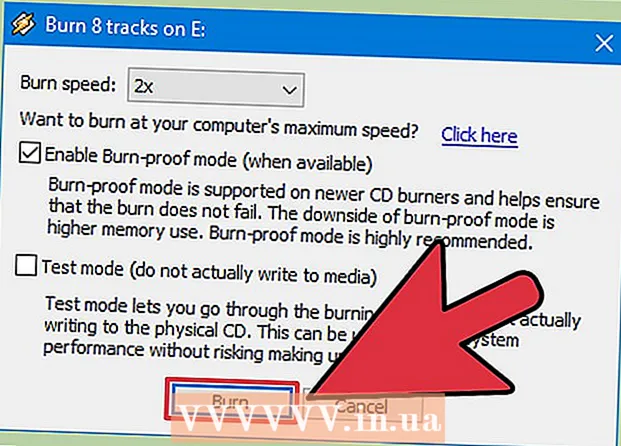ผู้เขียน:
William Ramirez
วันที่สร้าง:
15 กันยายน 2021
วันที่อัปเดต:
21 มิถุนายน 2024

เนื้อหา
เกือบทุกคนที่ใช้โปรแกรมแก้ไขข้อความกดแป้น "แทรก" โดยไม่ได้ตั้งใจและเขียนข้อมูลใหม่เมื่อคิดว่ากำลังแก้ไข บทความนี้อธิบายวิธีง่ายๆ ในการปิดใช้งานคีย์ แทรก บนแป้นพิมพ์
เมื่อใดก็ตามที่คุณกดแป้น ระบบจะสร้างกล่องข้อความที่มีรหัสคีย์ที่ระบุคีย์ที่กดไว้โดยไม่ซ้ำกัน โปรแกรม (เช่น Microsoft Word) จะค้นหาข้อความกดปุ่มและดำเนินการตามรหัสคีย์ในข้อความ ด้วยการแปลงเหตุการณ์ปุ่ม Insert เป็น NULL Windows จะส่งข้อความที่มี NULL สำหรับรหัสคีย์เมื่อกดปุ่ม Insert ดังนั้น เมื่อได้รับข้อความ โปรแกรมจะไม่ดำเนินการที่เกี่ยวข้องกับเหตุการณ์ปุ่มแทรก ทำให้คุณไม่ต้องกังวลกับการป้อนข้อมูลอีกครั้ง
อย่าลืมอ่านส่วนคำเตือนก่อนดำเนินการต่อ
ขั้นตอน
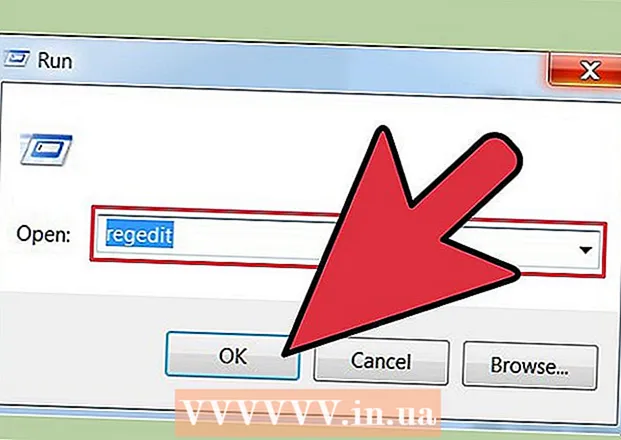 1 ไปที่เมนู Start -> Run -> ป้อนคำสั่ง regedit
1 ไปที่เมนู Start -> Run -> ป้อนคำสั่ง regedit  2ไปที่คีย์ HKEY_LOCAL_MACHINE System CurrentControlSet Control Keyboard Layout
2ไปที่คีย์ HKEY_LOCAL_MACHINE System CurrentControlSet Control Keyboard Layout 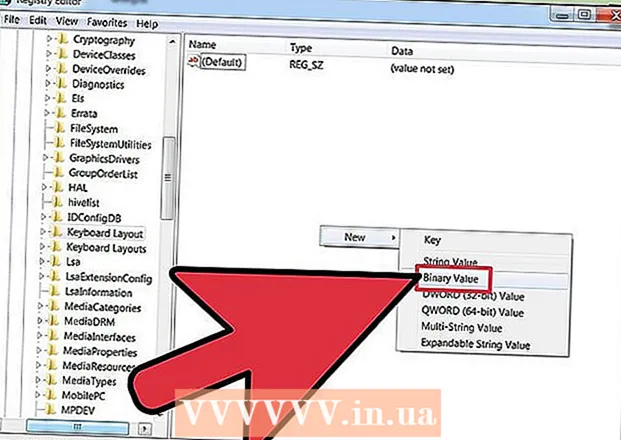 3คลิกขวาที่ครึ่งขวาของหน้าจอและเลือกใหม่ -> ค่าไบนารี
3คลิกขวาที่ครึ่งขวาของหน้าจอและเลือกใหม่ -> ค่าไบนารี 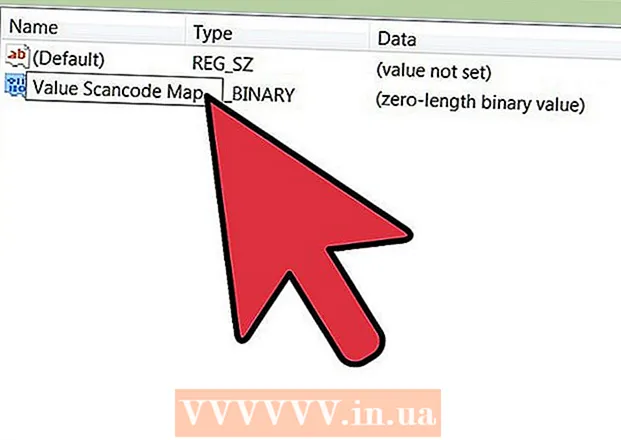 4ตั้งชื่อให้กับ Value Scancode Map ใหม่
4ตั้งชื่อให้กับ Value Scancode Map ใหม่ 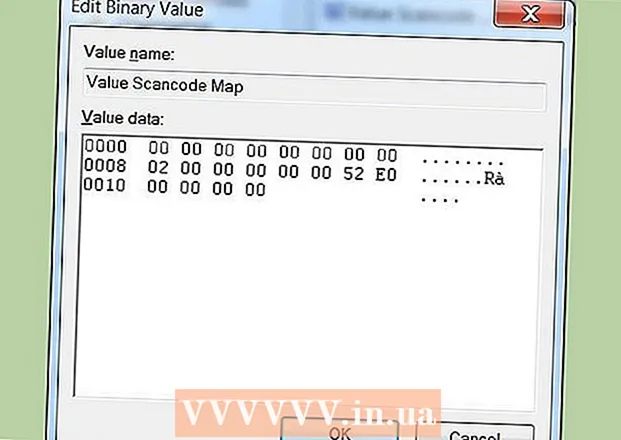 5ป้อน 00 00 00 00 00 00 00 00 02 00 00 00 00 00 52 E0 00 00 00 00
5ป้อน 00 00 00 00 00 00 00 00 02 00 00 00 00 00 52 E0 00 00 00 00  6 ปิดหน้าต่าง regedit
6 ปิดหน้าต่าง regedit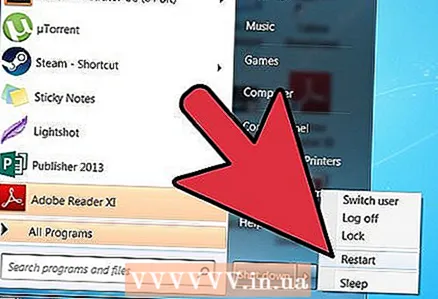 7 รีบูตเครื่องคอมพิวเตอร์ของคุณ
7 รีบูตเครื่องคอมพิวเตอร์ของคุณ 8 นอกจากนี้: คุณสามารถเอาแป้นแทรกออกจากแป้นพิมพ์เมื่อดำเนินการเสร็จ
8 นอกจากนี้: คุณสามารถเอาแป้นแทรกออกจากแป้นพิมพ์เมื่อดำเนินการเสร็จ
มันทำงานอย่างไร
- 4 ไบต์แรกคือส่วนหัวข้อมูลเวอร์ชัน ซึ่งควรเป็น 00000000
- 4 ไบต์ถัดไปคือแฟล็กส่วนหัวและควรเป็น 00000000
- 4 ไบต์ถัดไปคือชุดคีย์แมป (เลย์เอาต์) ที่คุณเปลี่ยน + 1 สำหรับอักขระท้ายบรรทัด ในกรณีนี้ คุณเพียงแค่เปลี่ยนปุ่ม Insert เพื่อให้เป็น 2 ค่าไบนารีจะถูกป้อนในลำดับ endian ใหญ่ ดังนั้น 0x02 จะกลายเป็น 02000000.
- 4 ไบต์ถัดไปแสดงตารางคีย์เก่าและใหม่ คุณแมปการกดปุ่มแทรก (รหัส E052) เป็นโมฆะ (0000) เมื่อแปลงเป็นรูปแบบ endian ขนาดใหญ่ จะกลายเป็น 52E0 และ 0000 เมื่อรวมเข้าด้วยกัน คุณจะได้ 000052E0.
- 4 ไบต์สุดท้ายเป็นอักขระท้ายบรรทัด 00000000.
- คุณสามารถปิดใช้งาน (หรือกำหนดใหม่) คีย์อื่น ๆ ได้โดยการปรับโพรซีเดอร์นี้และใช้รหัสคีย์ที่เหมาะสม
เคล็ดลับ
- ลบค่า HKEY_LOCAL_MACHINE System CurrentControlSet Control Keyboard Layout Scancode Mapหากคุณสับสน รีสตาร์ทเครื่องคอมพิวเตอร์และเริ่มต้นใหม่
- อย่าลืมอัปเดตจำนวนฟิลด์เลย์เอาต์เมื่อคุณปิดใช้งานหรือแสดงคีย์เพิ่มเติม
- หากคุณกำลังใช้คีย์บอร์ดที่ไม่ได้มาตรฐาน (รวมถึงคีย์บอร์ดแบบพกพา) ให้ตรวจสอบคีย์โค้ดเนื่องจากอาจแตกต่างกัน
คำเตือน
- หากใช้วิธีที่สอง ตรวจสอบให้แน่ใจว่าสามารถส่งคืนคีย์ได้ในภายหลัง
- คุณต้องคุ้นเคยกับคอมพิวเตอร์เพื่อลองใช้ หากคุณสับสนกับสิ่งนี้ แสดงว่าแป้นพิมพ์ของคุณอาจ "ทำงานผิดปกติ"
- คุณต้องสำรองข้อมูลของคุณก่อนทำการเปลี่ยนแปลงรีจิสทรี
- คุณจะต้องรีสตาร์ทคอมพิวเตอร์เพื่อให้การเปลี่ยนแปลงมีผล
- คุณต้องมีสิทธิ์ของผู้ดูแลระบบในการดำเนินการนี้
- อย่าสับสนคีย์ HKEY_LOCAL_MACHINE System CurrentControlSet Control Keyboard Layout พร้อมกุญแจ HKEY_LOCAL_MACHINE System CurrentControlSet Control Keyboard Layouts (สังเกตพหูพจน์).
- การกระทำเหล่านี้ส่งผลต่อผู้ใช้คอมพิวเตอร์ทุกคน ผู้ใช้ทุกคนไม่สามารถใช้พวกเขาได้ เนื่องจากการตั้งค่าถูกเก็บไว้ในรีจิสทรี คุณจึงไม่สามารถเปลี่ยนโหมดนี้ด้วยการเปลี่ยนแป้นพิมพ์ได้